1、首先,我们点击“打印预览”按钮,此时就会发现文档显示出多于一页的情况。为了能够将其打印到一页上,我们可以采取以下几种方法:


2、方法一:通过修改页边距调整至一页。首先,在“打印预览”界面中,勾选“标尺”项。

3、接下来利用鼠标调整页边距水平和垂直标尺,边调整边预览,就可以实现调整到一页的操作了。
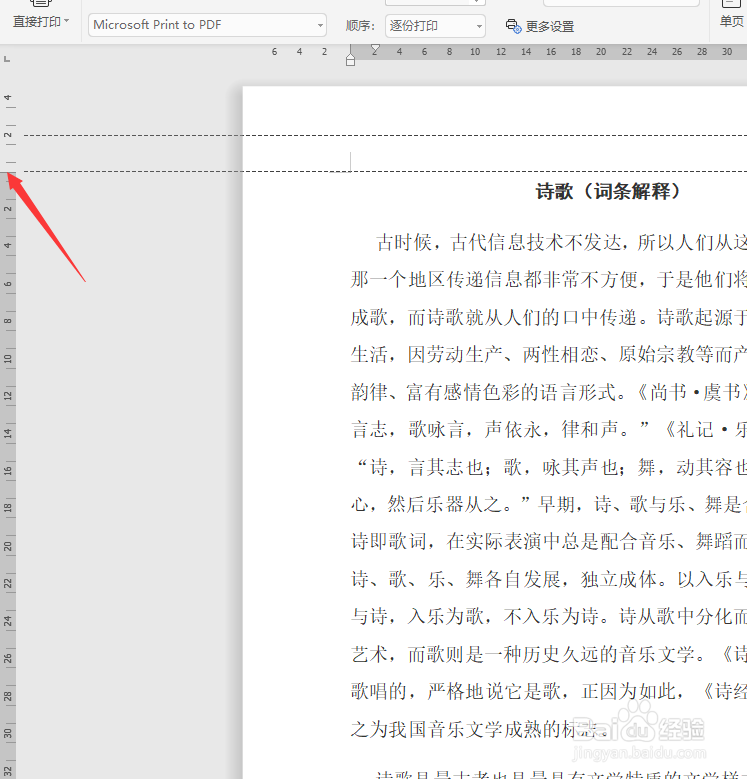


4、方法二:通过手动双面打印将整个文档输出到一页纸上。如图所示,在“打印预览”模式下,将“方式”设置为“手动双面打印”即可。

5、方法三:调整纸张大小。切换到“页面布局”功能区,将“纸张大小”设置为比较大的类型即可。

6、方法四:修改字号大小。通常情况下,我们可以通过修改文字大小将两页调整成一页内容。
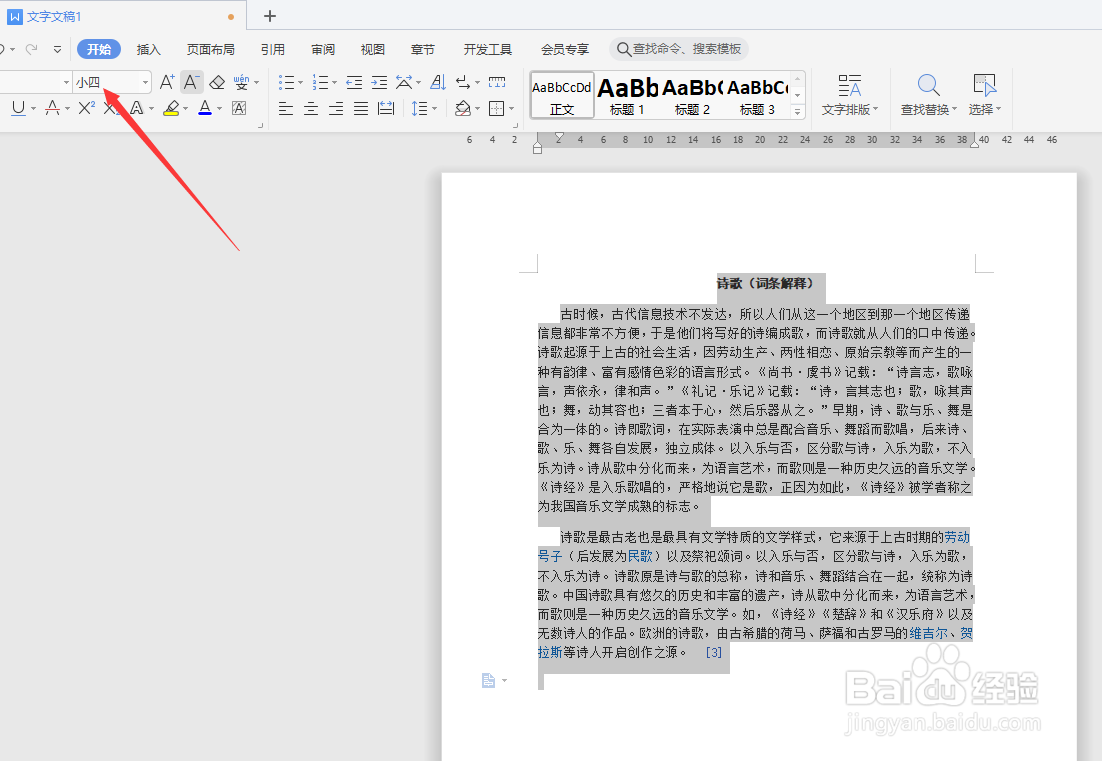
7、方法五:设置“自定义行距”来实现。点击“其它行距”菜单项进入。

8、如图所示,在“段落”窗口中,将“行距”设置为“最小值”,并输入相应的数字即可实现调整到一页的操作。
